在现场活动的入场环节,大屏幕上除了播放宣传片之外,还可以使用互动系统播放由签到用户头像组成的3D图形,参会用户只需要打开微信扫码,即可签到成功,用户微信头像实时飞入屏幕中,大屏幕会将签到成功人员的头像加入logo和3D图形中展示。
云互动系统的3D签到支持多种图形动态效果,还可以添加文字图形和LOGO图片图形,在后台完成设置后如何使用并参与3D签到呢?
要使用云互动系统的3D签到功能需要在完成设置后访问3D签到页面的大屏幕,在云互动后台有多种方式可以访问。
访问3D签到大屏幕方法一:
1、在我的活动列表中找到要使用的活动后进入活动设置。
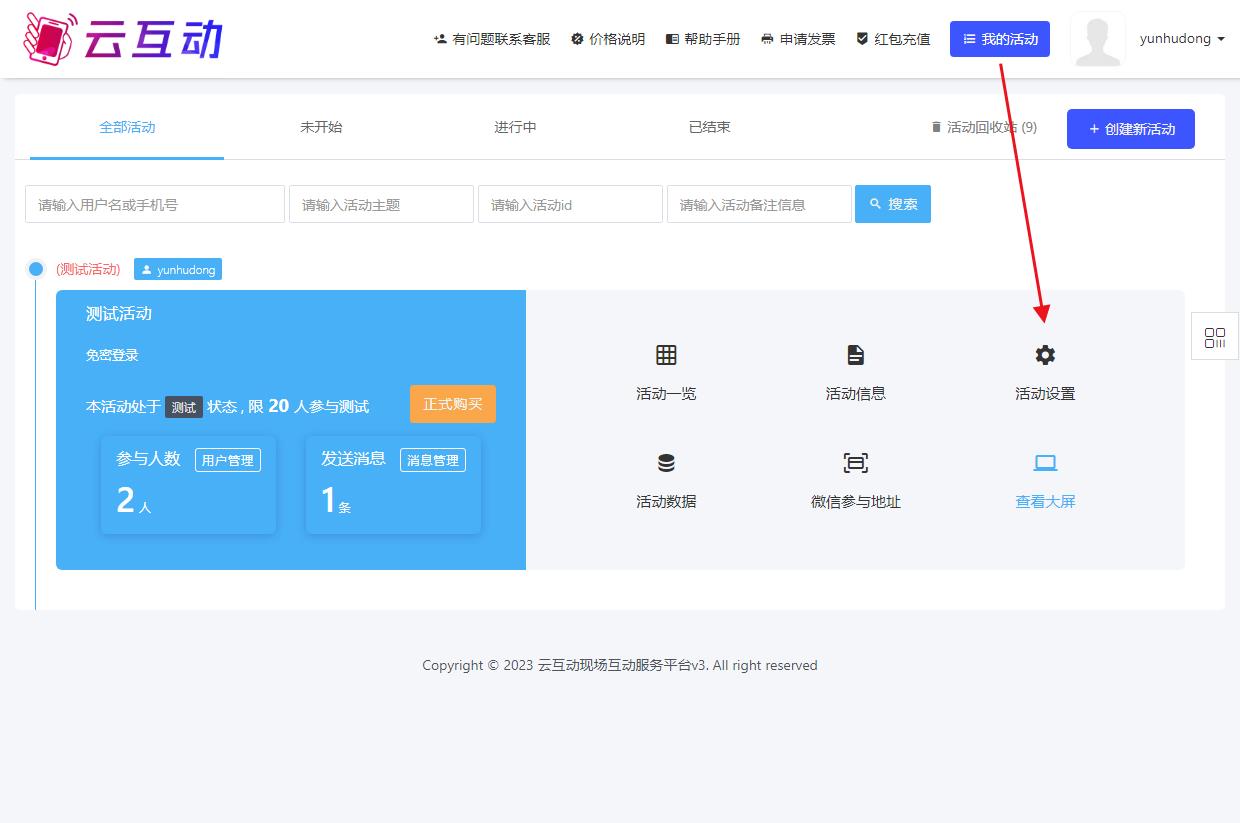
2、在活动设置的3D签到设置中完成3D签到的设置后点击页面底部的“查看大屏幕”即可进入3D签到大屏幕的页面。
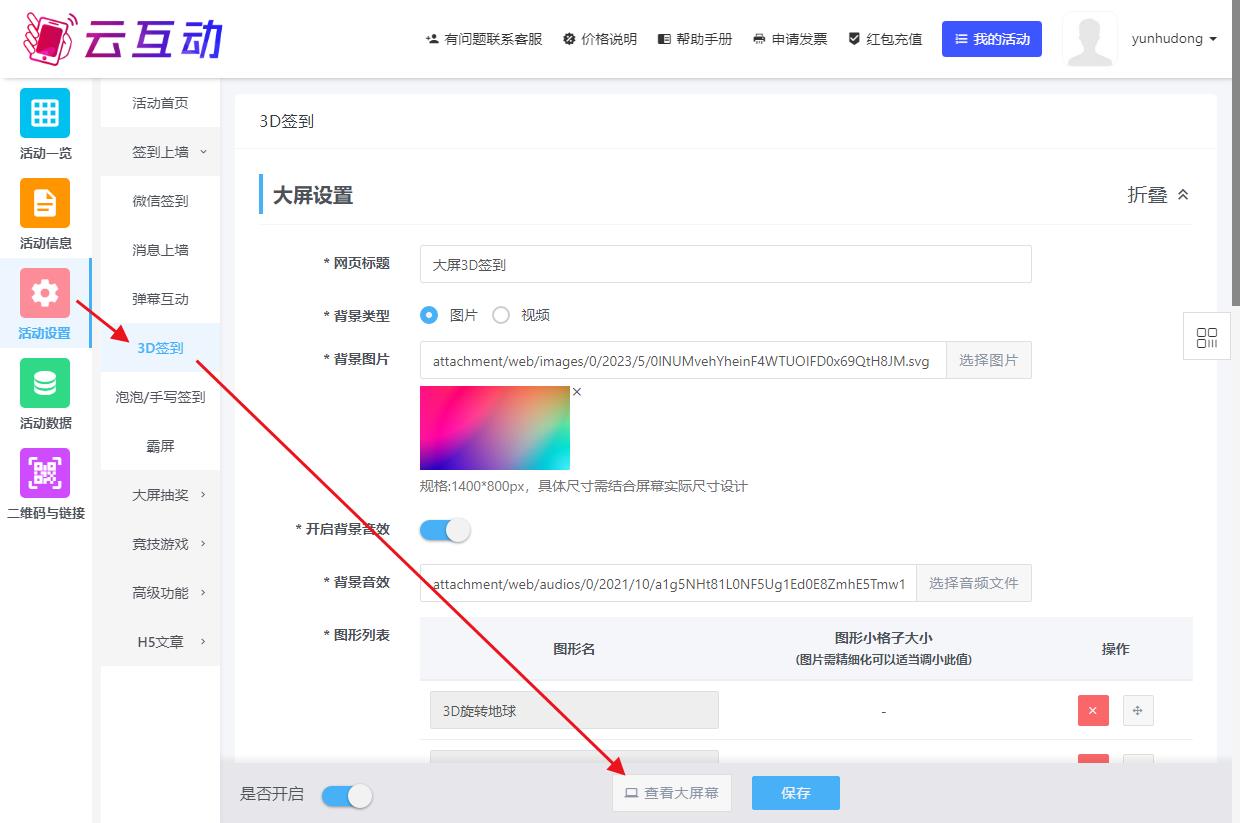
访问3D签到大屏幕方法二:
1、在我的活动列表页面中找到要使用的活动后点击微信参与地址进入二维码与链接页面。
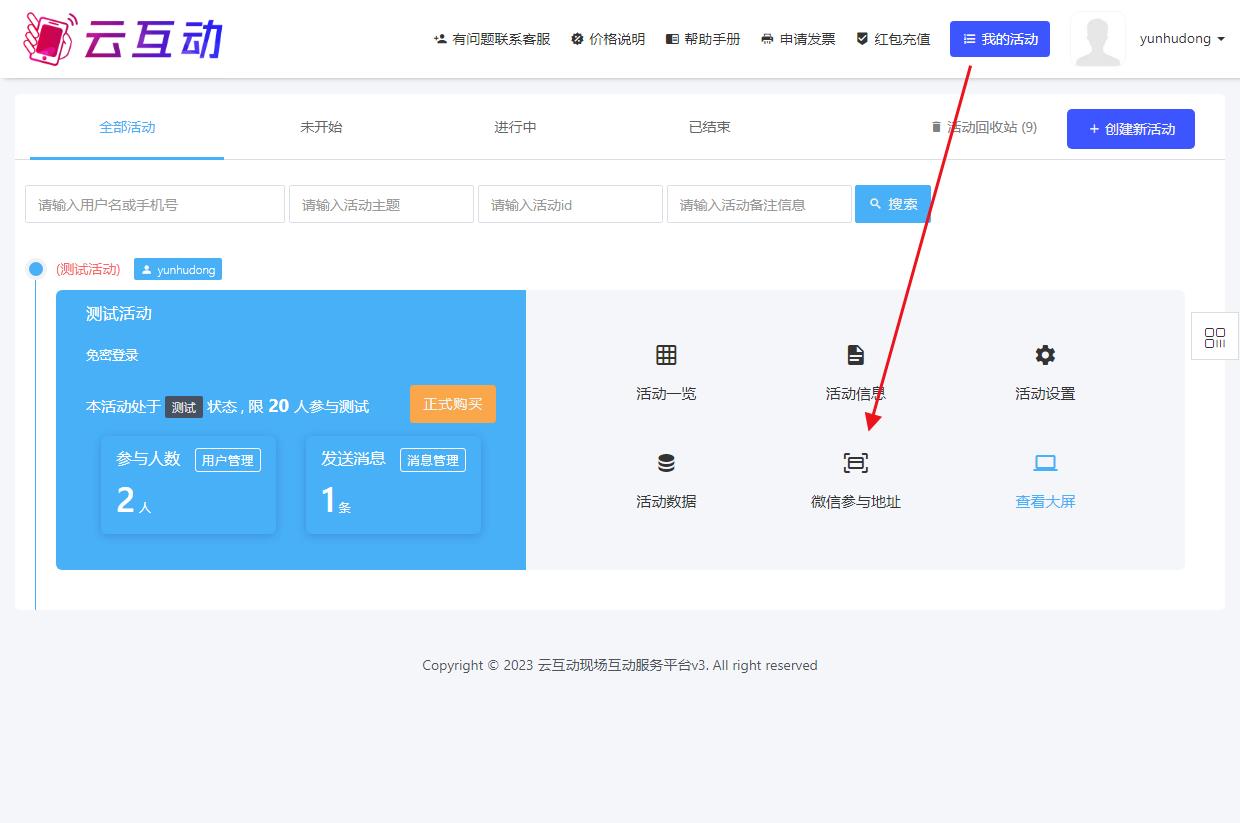
2、在二维码与链接页面中找到3D签到功能后,点击后面的打开大屏按钮即可访问3D签到的大屏幕,在后面的微信参与二维码中可以下载参与二维码放置到签到台或者桌牌上便于用户扫码参与签到,该二维码一旦生成不会进行变更,可以放心打印。
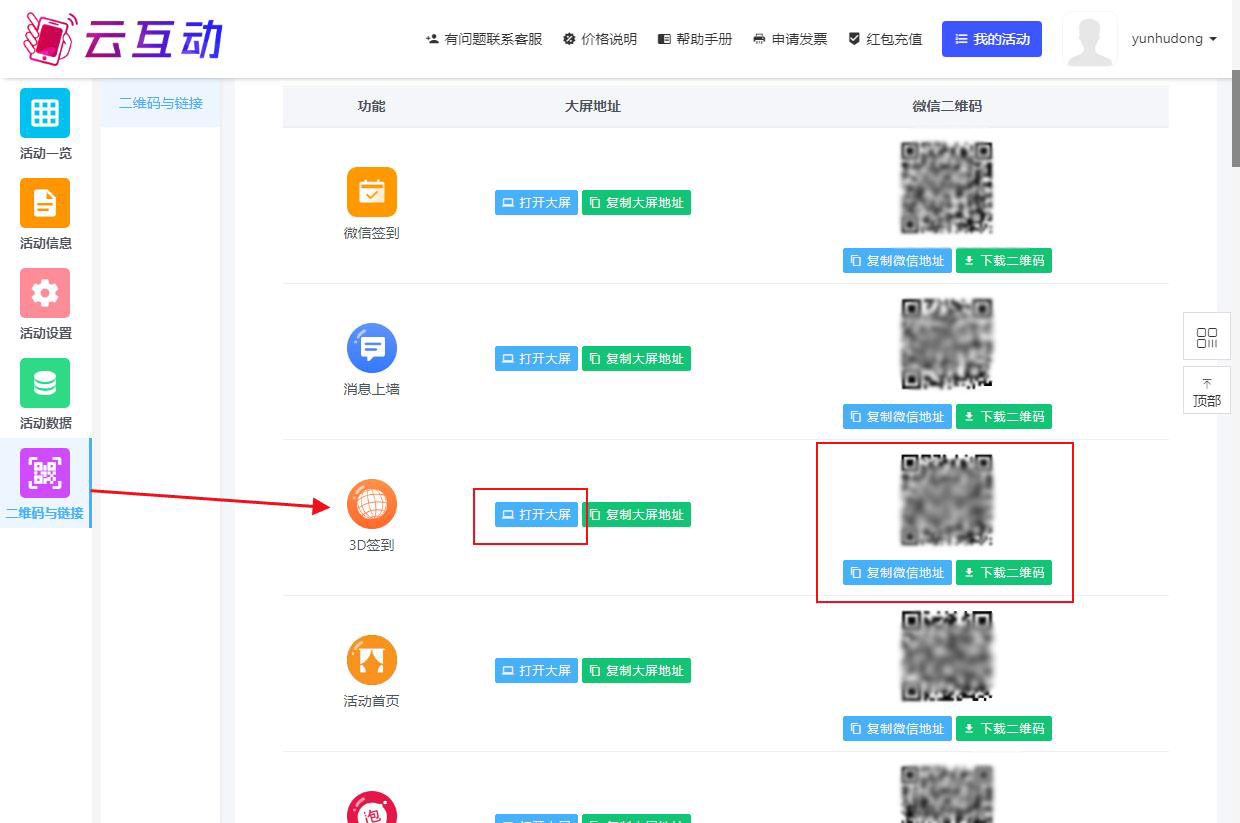
访问3D签到大屏幕方法三:
1、在我的活动列表页面找到要使用的活动后,点击查看大屏幕按钮,即可进入大屏幕页面。
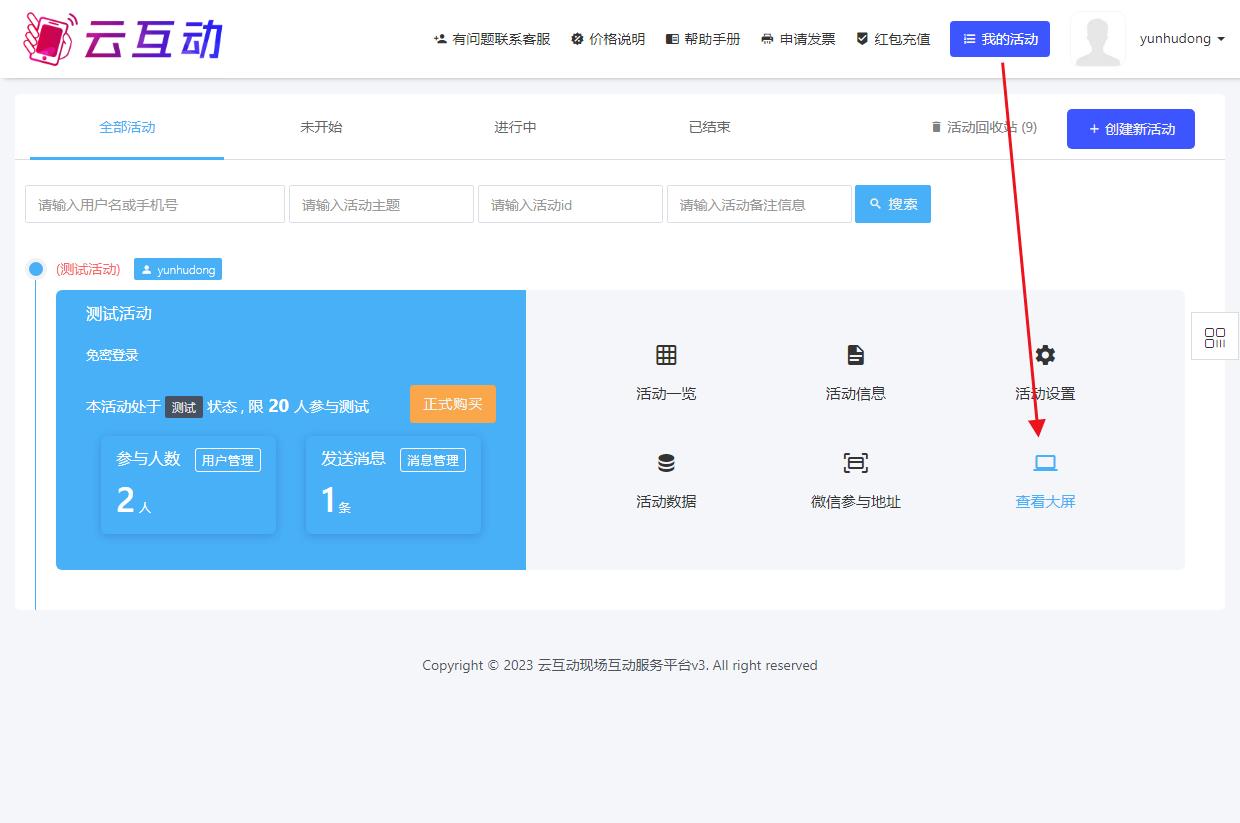
2、在打开的大屏幕页面将鼠标滑动到页面底部即可展开大屏幕功能菜单,找到3D签到后点击即可进入大屏幕3D签到页面,在屏幕右下角有二维码的开关,如果大屏幕上没有签到二维码可以点击二维码开关开启即可。
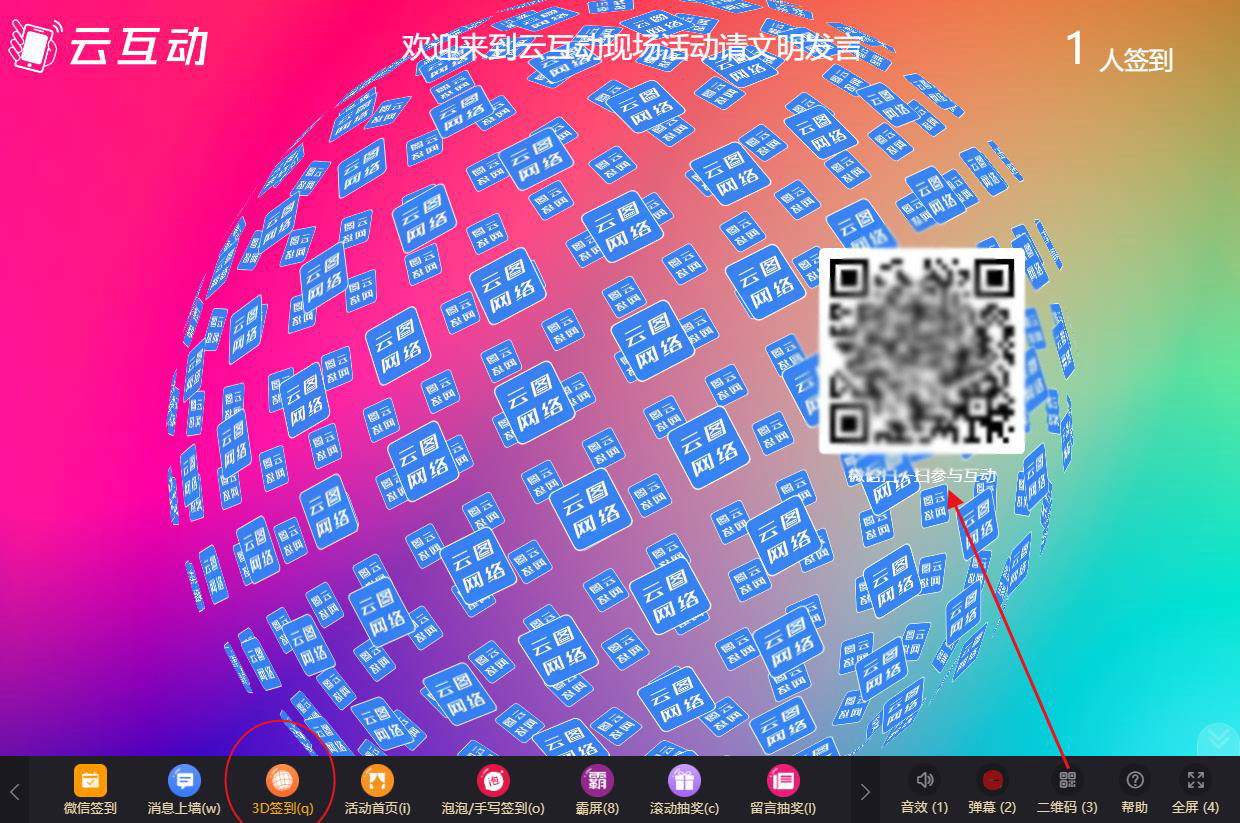
进入3D签到大屏幕后,用户参与的方式也非常简单,使用微信扫一扫功能扫描大屏幕或者签到处的二维码后,同意获取用户头像和昵称后即可签到成功,用户的头像即可汇聚到大屏幕上显示的3D图形中。
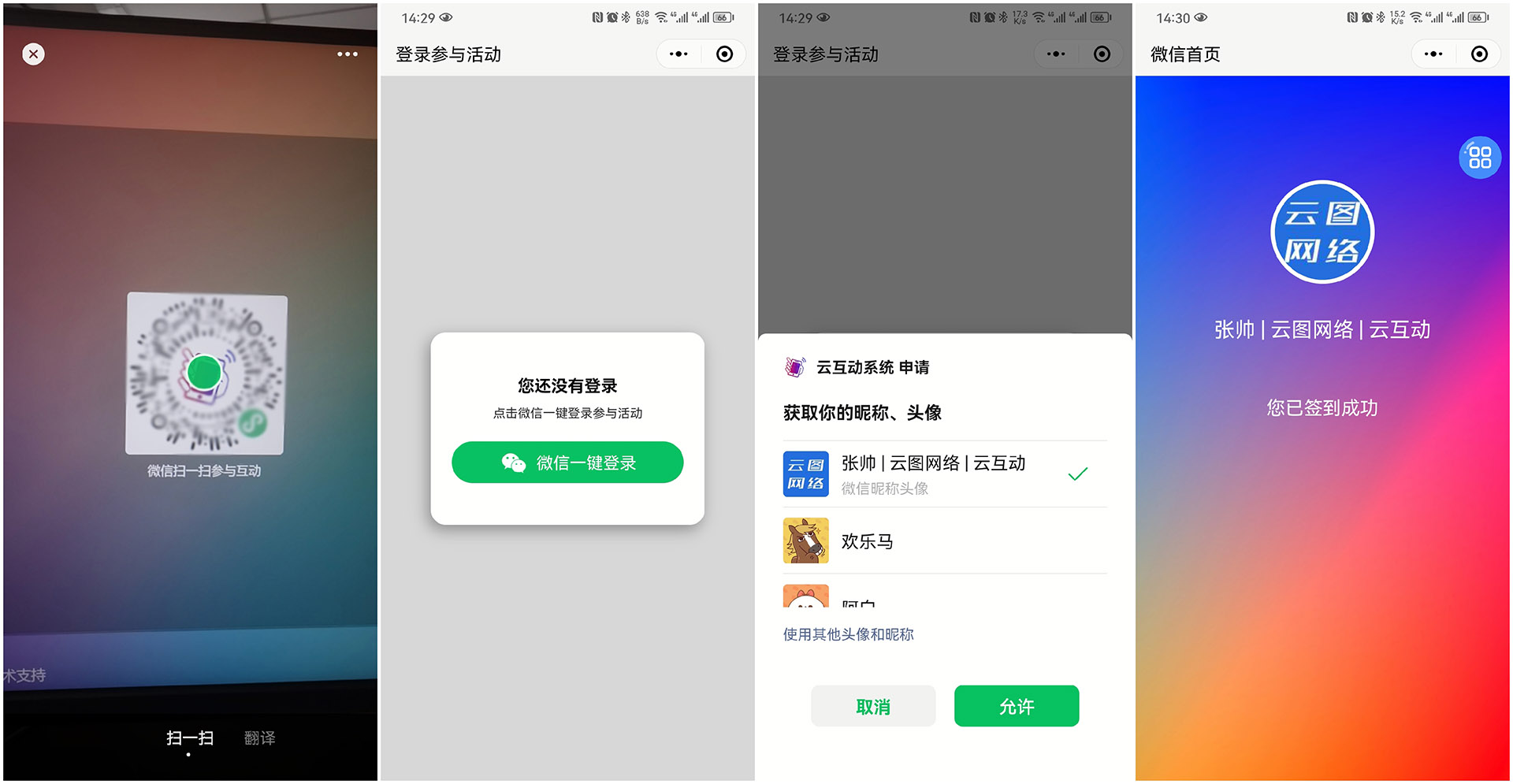
在电脑上打开泡泡手写签到大屏幕后,可以使用视频线链接大屏后摁Win + P键选择复制模式即可投屏,可以使用F11全屏,如果是笔记本可以试一下Fn+F11全屏,这样效果会更好。
云互动大屏幕互动系统可为年会、发布会提供了暖场互动、消息上墙、抽奖、摇一摇PK、投票、红包雨等全流程活动功能,一站式解决活动痛点。
企业年会、婚庆典礼、行业发布会、投资路演、门店促销、酒吧舞台、演出展览、培训沙龙多场景都可以用。
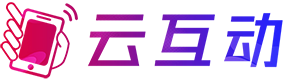
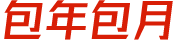
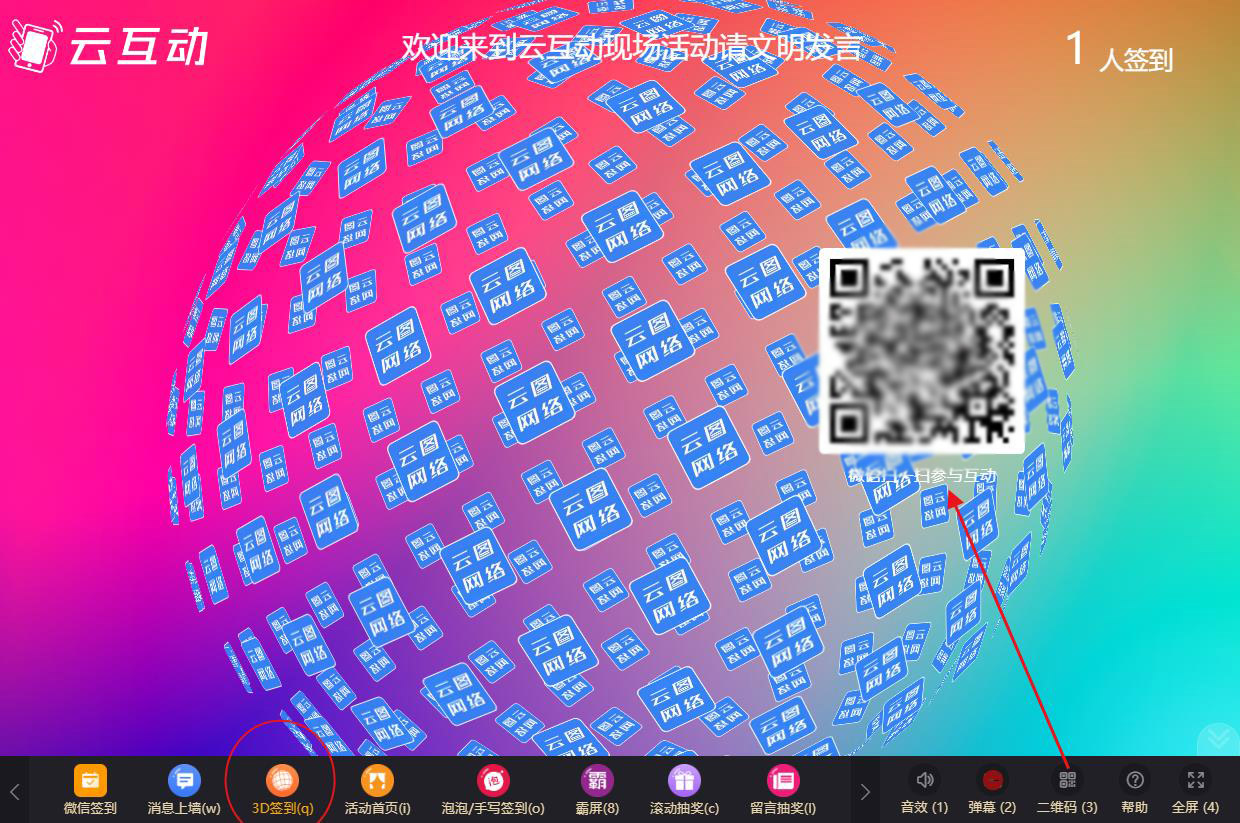
 高新技术企业:GR202113000528
高新技术企业:GR202113000528 科技型中小企业:SKX202305S2490020
科技型中小企业:SKX202305S2490020 冀公网安备 13019902000358号
冀公网安备 13019902000358号 增值电信业务经营许可证:冀B2-20210272
增值电信业务经营许可证:冀B2-20210272